光猫和电脑的正确连接方法 联通光纤猫和路由器如何物理连接
更新时间:2023-12-19 09:07:11作者:xiaoliu
随着互联网的普及和发展,光纤网络已成为我们生活中不可或缺的一部分,对于许多人来说,光猫和电脑的正确连接方法可能仍然是一个难题。光纤猫作为光纤网络的接入设备,起到了连接光纤网络和电脑的重要桥梁作用。而正确地连接光纤猫和路由器,则能够实现更加稳定和高速的上网体验。本文将介绍光猫和电脑的正确连接方法,以及联通光纤猫和路由器的物理连接步骤,帮助读者更好地配置网络设备,畅享互联网的便利。
具体方法:
1.找到联通的光纤猫,在后面的插口中,找到千兆接口。
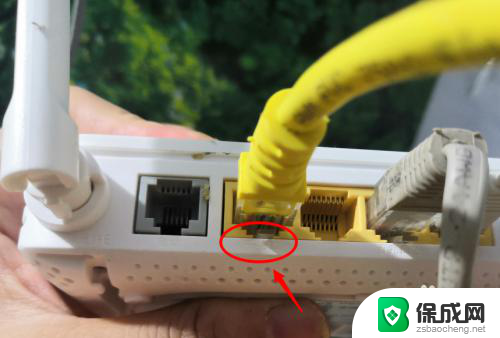
2.使用网线插在光纤猫的接口上,另一段插在路由器的WAN口。
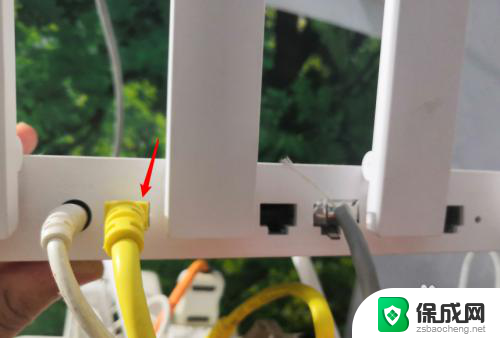
3.之后,将电脑与路由器连接。输入路由器的管理ip,点击开始配置。
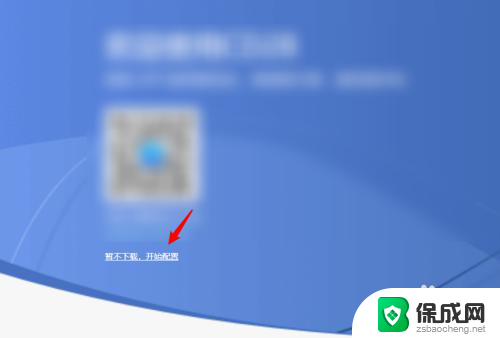
4.点击后,勾选协议,点击马上体验的选项。
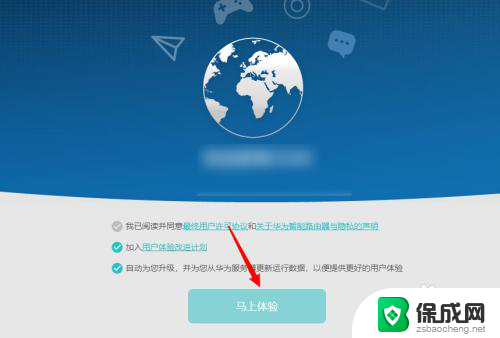
5.点击后,会自动连接互联网,等待连接完毕。
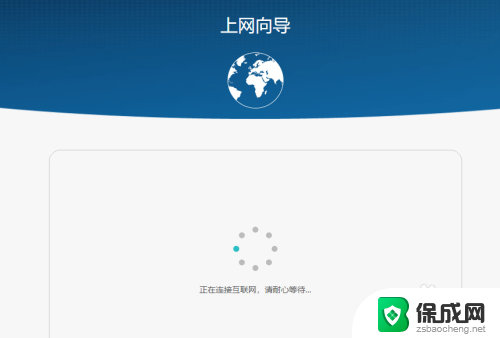
6.连接后,设置路由器的wifi名称和密码。点击下一步。
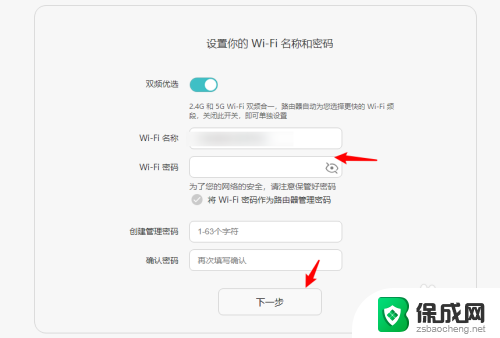
7.之后,设置WiFi的功率,点击下一步。
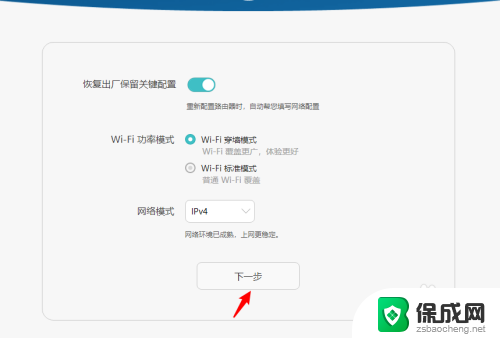
8.点击后,会提示配置完成,等待WiFi重启即可。
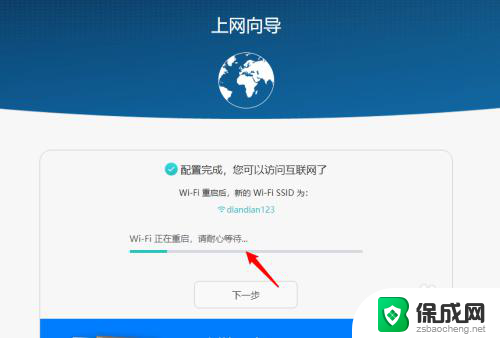
以上是光猫和电脑正确连接方法的全部内容,如果你遇到这种问题,可以根据我的方法来解决,希望对大家有所帮助。
光猫和电脑的正确连接方法 联通光纤猫和路由器如何物理连接相关教程
-
 路由器怎么与光猫连接 猫和无线路由器如何连接(步骤详解)
路由器怎么与光猫连接 猫和无线路由器如何连接(步骤详解)2024-02-10
-
 连接光猫的路由器怎么设置 猫无线路由器连接步骤
连接光猫的路由器怎么设置 猫无线路由器连接步骤2024-03-06
-
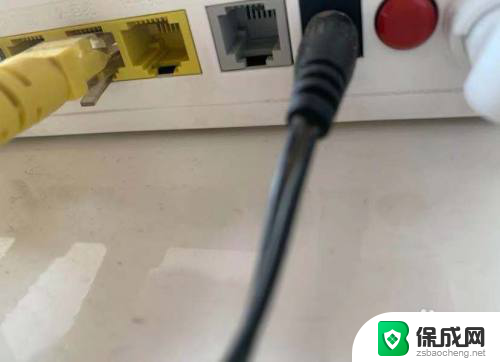 路由器直接连接光猫为啥没网 光猫直接连接电脑无法上网怎么办
路由器直接连接光猫为啥没网 光猫直接连接电脑无法上网怎么办2023-11-26
-
 路由器和路由器之间能用光纤连接吗 路由器和无线AP的区别
路由器和路由器之间能用光纤连接吗 路由器和无线AP的区别2024-05-30
-
 光猫接电脑不能上网怎么设置 光猫直接连接电脑无法上网的原因
光猫接电脑不能上网怎么设置 光猫直接连接电脑无法上网的原因2023-11-09
-
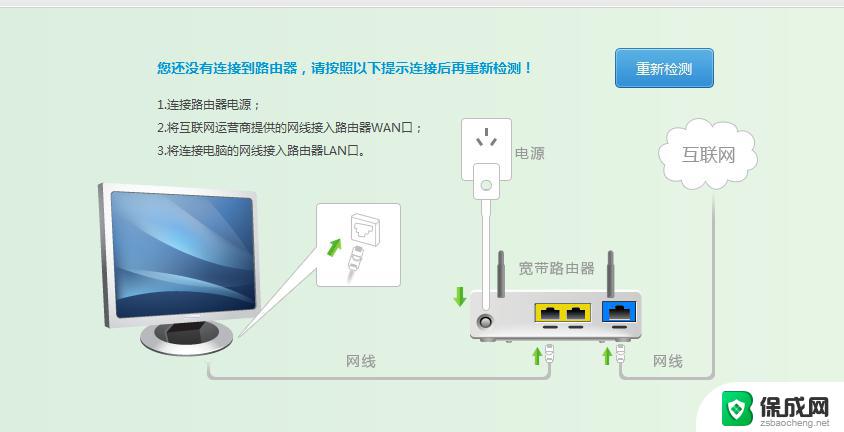 电脑需要连接路由器吗 路由器设置方法无需连接电脑
电脑需要连接路由器吗 路由器设置方法无需连接电脑2024-03-01
电脑教程推荐
- 1 win笔记本电脑连接不上任何网络 笔记本电脑无线网连接失败怎么修复
- 2 windows桌面布局改变 电脑桌面分辨率调整偏移
- 3 windows怎么点一下就打开软件 怎么用键盘启动软件
- 4 如何查看windows ip 笔记本怎么查自己的ip地址
- 5 windows电脑开不了机黑屏 电脑黑屏开不了机怎么解决
- 6 windows批量重命名文件规则 电脑如何批量重命名多个文件
- 7 机械师笔记本bios设置中文 BIOS中文显示设置教程
- 8 联想电脑蓝牙鼠标怎么连接电脑 联想无线鼠标连接电脑步骤
- 9 win 10 桌面消失 电脑桌面空白怎么办
- 10 tws1经典版耳机如何重新配对 tws1耳机无法重新配对